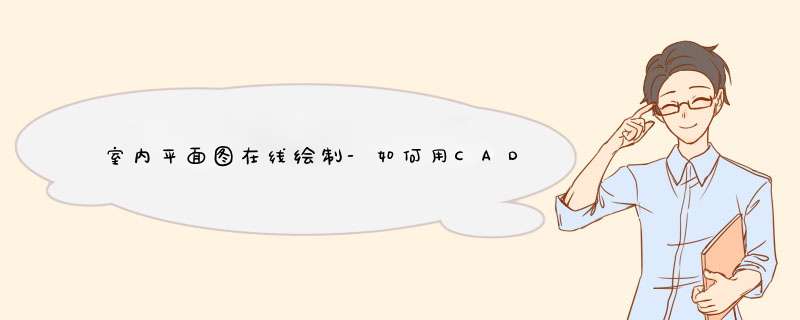
cad如何绘制出平面家装图
对于家装平面图一般要先绘制轴线,然后再绘制图形还有一些所需要的家具。但是很多同学还不太清楚。那么接下来下面是我整理的一些关于cad如何绘制出平面家装图,供您参阅。
cad绘制出平面家装图的方法
1打开“最终室内平面效果图”(此文件如果打不开,可以看下面的截图),看到平面图,首先应该想到先要绘制定位中心线:
步骤1、首先单击工具栏
前面的
按钮来创建图层,出现图层创建面板(如下图),再按
这个按钮进行创建,单击刚创建的图层,按F2键可以进行修改图层,如先点选图层1,再按F2键,修改为:轴线。
步骤2:首先绘制如下图所示的定位中心线(红色的定位中心线,如下图),每一个定位中心线都是用来绘制柱子或墙体的辅助线。
单击右侧工具箱中的“直线”工具
输入12000,利用这条线往下偏移(快捷键O),把所有中心线都定位好。
步骤3:下面进行窗洞和门洞的开口:
开窗洞:单击“直线”命令,拾取A点,不按下鼠标,输入1519,至B点后,单击C点,完成BC直线,用偏移命令,把BC直线偏移1600,用修剪命令把BD线段(如下左图所示),删除即完成一个1600窗洞的开口,其它依次如此,最终所有窗洞完成(如下右图所示)。(可打开“室内平面图制作过程dwg”文件,看过程)。
步骤4、在开门洞之前,用“修剪”命令,先把多余的中心线删除掉(如下图所示)。
步骤5:开门洞:此平面图的墙体宽为180。既然墙体180,对半分就是90,门边我们设50,也就是大门左侧开门洞的距离至中心钱为90+50=140(如左图),依旧按照开窗洞的方法来开门洞,单击“直线”命令,拾取、偏移、修剪来完成所有门洞的开口(如右图);
步骤6:墙体的设置:此平面图全部用180,也有设墙体为120的。
首先切换至墙体图层。白色
单击“绘图”菜单下的“多线”命令,设置对正为无,比例为180,
要把墙体封口,要单击“格式”菜单下的“多线样式”命令,对话框单击“新建”按钮,新建“墙体”把前后封口,置为当前层,先把外框拉好(如下图)。
步骤7:墙体的修改:
单击“修改”菜单下“对象”下的“多线”命令,弹出“多线编辑工具”对话框(如左图)。
另一方法是:在多线上双击即弹出“多线编辑工具”对话框。出现(如右图)所示现象,先把两边的多线进行分解(X),然后修剪掉。
步骤8:把门放入墙体中:切换至门图层(绿色):
门的制作(如下左图):单击矩形(rec)(50,810)----单击圆弧(A),点取矩形上下点-----再用直线封口----复制(810一般门)分别放在其应在的位置,然后用[缩放工具(SC)---C(中心点)----R(参照值)---810---890(或650)]进行大门和卫生间门的设置,进行旋转(RO)、移动(M),最终全部门安装好(如下右图)。
步骤9:建立窗体:切换到窗体图层(绿色)
单击“格式”菜单下的“多线样式”命令,对话框单击“新建”按钮,新建“窗体”,把前后封口,上下各偏移05、03、-05、-03,然后把窗体置为当前层,单击“绘图”菜单下的“多线”命令,进行窗体的绘制,最终所有窗户安装好(如下图所示)。
步骤10:门窗的注释:
门的代号为:M窗体代号为:C
方法:单击工具箱中的“文字”工具
在绘图区用鼠标框选一个区域,自动出现文字格式工具栏,输入文字并调整文字大小,分别复制到所需的位置,再进行修改。如:M0、M1等确定,最终效果如下图所示。
如何用CAD绘制室内平面图室内平面图一般都是使用绘图软件绘制的,我们使用CAD的话会很方便的。那么大家知道如何用CAD绘制室内平面图吗下面是我整理的如何用CAD绘制室内平面图的方法,希望能帮到大家!
用CAD绘制室内平面图的方法
点击轴网柱子-绘制轴网,进行输入墙体的尺寸
我们输入横竖两种数据,如果家居面积很小,可以省去这一步。
画好后的轴线是这样的密密麻麻好多线。
现在把画好的轴线变成墙体。
我们鼠标全框选轴线状态点击生成墙体。
输入好墙体的厚度,比如:240、180、120数值。记得这里输入的数值是对半分的。
轴线现在都变成了双实线的墙体。
我们在对户型图进行详细的标注尺寸。这个地方比单单用CAD要方便,快速。
按实际发生,我们给画上柱子。柱子这里要输入好柱子的长宽尺寸。
点击位置按好柱子。
接着画上楼梯,点击左边的楼梯工具,找到双跑楼梯。输入楼梯的台阶个数,宽度,高度,平台等参数。
放在合适的地方后,继续添加户型中的窗户。这里输入调整好窗户的长高数值。
我们把刚才的轴线,统统进行隐藏,记得别删除了,因为以后可能会需要用的上。在0号线上进行操作。
整理好标注,美化下图纸,就可以了,剩下的工作就是放入沙发,床位,厨具,洁具等布局。
IPAD上有绘制室内设计平面图布置图的软件吗IPAD上绘制室内设计平面图布置图的软件有:AutoCAD360、Photoshoptouch、CAD、3dsmax、EDrawMax等、
1、AutoCAD360:
(1)《AutoCAD360》是美国Autodesk公司2010年9月29日发布的基于云计算的网页和手机应用程序,是网络版的AutoCAD。通过网页和移动设备浏览、编辑和共享DWG图纸。手机应用支持iOS设备和安卓设备。
(2)AutoCAD360支持简体中文、繁体中文、英语、法语、西班牙语、俄语、葡萄牙语、意大利语、德语、韩语、日语共十一种语言。
(3)直接将DWG文件从AutoCAD软件上传到在线空间。
(4)网页浏览器查看和编辑DWG文件。
(5)在线邀请设计团队成员审阅和编辑DWG文件。
(6)多人在线实时编辑同一份DWG文件。
(7)用时间线记录设计图的修改,供版本控制和审阅。
(8)在线存储图纸和项目相关的文档,免去了冗余复件、备份和存档的需要。
(9)借助功能强大的设计检查和标记工具(可联机和脱机使用)简化场地察看和现场工作。通过桌面、Web和移动设备与其他用户无缝共享图形。
2、Photoshoptouch:
(1)PhotoshopTouch是Adobe公司专为平板机和手机设计的版本,可以运行在苹果系统和安卓系统上。
(2)支持图层、选择、调整、过滤器等功能,以及画笔、笔刷、橡皮擦、选取等不同的工具,可以从本地存储选择图像或者直接使用摄像头拍摄获取照片。
(3)借助触摸操作可以让边缘调整、区域选取等功能更加好用。
(4)软件支持最大2048×2048像素图像编辑,可以从云存储中获取完整图像或者图层,修改结果也可以通过云服务或者其他网络方式进行分享。
3、CAD:
(1)基本技术主要包括交互技术、图形变换技术、曲面造型和实体造型技术等。
(2)在计算机辅助设计中,交互技术是必不可少的。交互式CAD系统,指用户在使用计算机系统进行设计时,人和机器可以及时地交换信息。
(3)采用交互式系统,人们可以边构思、边打样、边修改,随时可从图形终端屏幕上看到每一步操作的显示结果,非常直观。
(4)图形变换的主要功能是把用户坐标系和图形输出设备的坐标系联系起来;对图形作平移、旋转、缩放、透视变换;通过矩阵运算来实现图形变换。
4、3dsmax:
(1)基于PC系统的低配置要求;
(2)安装插件(plugins)可提供3DStudioMax所没有的功能(比如说3DSMax6版本以前不提供毛发功能)以及增强原本的功能;
(3)强大的角色(Character)动画制作能力;
(4)可堆叠的建模步骤,使制作模型有非常大的弹性。
5、EDrawMax:
(1)EDrawMax是一款功能强大的专业制作各种应用图形的设计软件,通过这款软件你可以轻松制作出流程图,组织结构图,业务流程,UML图,工作流程,心智图,定向地图以及数据库图表等。
(2)该款软件内置了2000多个符号及预画库,让你在制作各类图形中应用自如,而且EDrawMax是基于矢量绘图,这样制作的图形点用空间相对更少,对电脑的要求也非常的低。
参考资料来源:
——AutoCAD360
——AdobePhotoshopTouch
——CAD
——3dsmax
——亿图图示
首先打开你要转化的三维图,点击上方的“文件”,选择“新建”。
选择“acad3ddwt”点击“打开”。
将要转化的图形选中,右键单击,选择“复制选择”。
打开新建的图纸文件,右键单击,选择“剪切板”,选择“粘贴到原坐标”。
然后输入命令:“flatshot”。
取消显示隐藏线,点击“创建”。
选择一个点,指定比例,按空格键确定。
指定旋转角度,按空格键。
设置好后点击上方的“视图”,“三维视图”,选择“俯视”即可。
3Dmax热门教程推荐
AutoCAD完全自学宝典(基础-平面-三维-建模-案例)
天正建筑CAD零基础入门到精通教程
CAD施工图深化技巧实战教程
CAD+3Dmax+PS+Sketchup室内设计全套视频课程
1小时学会画CAD户型图课程
CAD2020(室内设计)最新版基础入门教程
AutoCAD是一款应用非常广泛的2D和3D软件,主要应用在制造业、工程设计、电气和电子电路等行业都在使用,所以学习CAD的同学特别多。羽兔是线上学习CAD的首选平台,从基础到进阶的各种教程课程,有“AutoCAD2020工装施工图及深化教程”等热门课程,可以帮助学习CAD的同学们迅速精通CAD施工图。不仅如此,还提供了很多专业的CAD教程课程,包含软件使用,机械制图,建筑绘图,室内设计等内容。
用CAD绘制一个简单的花瓶平面图的演示方法
1、通过直线和椭圆工具,绘制以下图形。
2、执行“绘图|圆弧|起点、端点、角度”菜单命令,分别捕捉起点、端点,再输入角度-60,从而绘制左下侧的一段圆弧。
3、同样,再执行“绘图|圆弧|起点、端点、角度”菜单命令,分别捕捉起点、端点,再输入角度-60,从而绘制在上侧的一段圆弧。
4、再按照前面二步相同的方法,绘制右侧的相应弧对象。
5、执行“删除”命令(E),将中间的椭圆及所有水平和垂直线段删除。
6、执行“修剪”命令(TR),将下侧的椭圆对象中多余的圆弧进行修剪。
“用CAD绘制一个简单的花瓶平面图的演示方法”的内容就到这里了,了解更多CAD教程就点击这个链接:
你附图的这个彩图无非就是用的CAD填充功能,墙体、桌面座椅等等都是正常的色块填充,地面使用了填充功能的渐变填充而已。你只要掌握了CAD的填充命令(HATCH),要做你的示意图的那种是非常简单的。
貌似没听说过在CAD里做平面彩图的,当然,不是不行,只是一般CAD平面都是打印成EPS或TIF格式的文件然后到PS里面去填色做成彩图的
CAD做平面彩图其实也很简单,如果只是简单的彩色平面的话,只需要在需要填充色彩的区域用H命令把色块填充进去就好了。附图为示意,你只要懂得用H命令填色,就能把CAD的平面做成彩图。如果你连CAD软件都不会用,那么我只能建议你先去弄一本CAD初级教程,我总不能把一本教程贴上来。
1、首先打开一个绘制好轴网的图纸,然后点左侧工具栏中的基础楼梯,让农户点击布置基础。
2、在弹出的窗口中首先设置基础的标注位置,标注方式和编号的标注方式以及基础的编号。
3、然后我们设置基础的边长,如果需要还需要设置偏心距等,完成后点击确定完成设置,进入绘制。
4、在绘图空间中点击轴网需要绘制基础的部位点击左键绘制基础。
5、点击后绘制完成,如果是相同的基础油多个,我们可以继续点击来绘制;如果不同我们重复第二步,设置后继续绘制。
6、这是绘制好的独立基础平面图。24怎么用草图设计一个建筑平面图
欢迎分享,转载请注明来源:浪漫分享网

 微信扫一扫
微信扫一扫
 支付宝扫一扫
支付宝扫一扫
评论列表(0条)